|
|
ИТ в ПД ЗИО МУ к ПР+. Учебнометодическое пособие по выполнению практических работ для студентов по специальности Земельноимущественные отношения
Практическая работа № 12
Создание макета печати. Специальная сортировка карты. Формирование легенды и зарамочного оформления.
Создание макета печати
Для создания макета печати необходимо из меню «Задачи» вызвать «Запуск приложений», в котором нужно выбрать пункт «Подготовка к изданию». В результате запуска данного приложения автоматически открывается панель «Подготовка к изданию».
Панель «Подготовка к изданию» предназначена для решения задач по улучшению наглядности печатной карты с учетом требований по оформлению карт, подготовки схем, атласов и формирования расчлененных изображений карты для офсетной печати.
Специальная сортировка карты
-Стандартная задача «Сортировка карты» располагает слои карты для отображения и печати в соответствии с порядком отображения слоев, заданном в классификаторе карты. При этом сперва упорядочиваются площадные объекты, затем линейные, векторные, точечные, подписи и шаблоны. Если необходимо изменить порядок отображения (печати) объектов, имеющих определенный слой и локализацию (например, отображать площадной объект "сооружение..." над линейным объектом "дорога..."), то применяется специальная сортировка карты. В ходе соответствующего диалога можно перемещать строки, содержащие заданный слой и локализацию выше или ниже других. При необходимости можно установить расположение строк в соответствии с порядком, заданным классификатором. Для запуска сортировки необходимо нажать кнопку «Выполнить».
Формирование легенды карты
Данная задача предназначена для нанесения условных обозначений выделенных объектов на карту. Поэтому перед запуском желательно выделить определенный набор объектов на карте. При необходимости выделение объектов можно произвести и после запуска диалога, но затем в диалоге нужно будет нажать кнопку «Обновление». В списке отображаются объекты, выделенные только на одной карте документа. Объекты, выделенные сразу на нескольких картах, необходимо обрабатывать по очереди, последовательно выбирая карту из списка («Исходная карта»).
Чтобы нанести легенду на карту, достаточно задать пользовательскую карту, на которой будут размещены элементы легенды. Затем, нажать кнопку «Нанесение» и выбрать на карте положение левого верхнего угла страницы размещения элементов.
Наносить объекты на карту можно в двух режимах: по очереди все страницы (в основном диалоге) и любую страницу на выбор (в диалоге просмотра). Если нанесение объектов производится в основном диалоге, пользователь должен последовательно задавать координаты левого верхнего угла текущей страницы до тех пор, пока на карту не будут нанесены все элементы. Основной диалог в это время будет свернут в пиктограмму до завершения процесса. Процесс нанесения можно прекратить, развернув диалог и завершив задачу. Однажды нанесенная на карту страница второй раз не наносится.
Классификатор выходной пользовательской карты может отличаться от классификатора исходной карты. В этом случае одни объекты могут отсутствовать в классификаторе выходной карты, другие объекты могут иметь вид, отличный от вида, определенного исходным классификатором. Отсутствующие объекты помечаются символом "*", имеющие другой вид -символом "?". При отличии исходных и выходных данных предлагается создать новую выходную карту с соответствующим классификатором. При отказе от создания на карту будут нанесены только объекты, существующие в выходном классификаторе. Непосредственно перед нанесением (кнопка «Нанесение») желательно просмотреть изображение легенды (кнопка «Просмотр») и при необходимости откорректировать изображение элементов, их названий и расположение. Для этого нужно вернуться в основной диалог и изменить параметры: размер элемента (включает в себя непосредственно изображение и его название), размер страницы и отступ от края страницы, наличие контура, фона, подписи. Название шрифта для подписи выбирается из списка шрифтов, установленных в классификаторе карты, настройка которых выполняется в диалоге «Редактор классификатора» (закладка «Шрифты»). Количество страниц, занимаемых легендой, считается автоматически и зависит от количества объектов, размеров страницы, количества строк и столбцов. Если размер элемента превышает размер страницы (включая отступ), то размер страницы изменяется автоматически. При желании можно работать только с объектами, отмеченными в списке. Для этого нужно выставить признак «Отмеченные в списке».
Сохранение легенды карты
Процедура предназначена для создания шаблонов оформительских легенд, которые в дальнейшем могут быть использованы для формирования зарамочного оформления листов электронной карты. Использование шаблонов легенд при формировании зарамочного оформления номенклатурного листа электронной карты заключается в тиражировании изображения, созданного (векторизованного) с помощью редактора векторной карты и сохраненного в виде шаблона легенды. Для использования шаблона легенды при формировании зарамочного оформления необходимо, чтобы шаблон оформления (соответствующий файл .FRM) содержал ссылку на шаблон легенды.
Например:
.LABEL D:\DATA\FRAMES\SHEMES\Sheme.lbl 8 -13.9 -99.5
где .LABEL – ключевое слово, D:\DATA\FRAMES\SHEMES\Sheme.lbl – размещение шаблона легенды (если шаблон легенды содержится в директории, в которую установлена ГИС, вместо полного пути допускается запись ..\ Sheme.lbl), 8 – номер точки привязки на рамке листа (середина южной рамки), -13.9 и -99.5 – смещение легенды относительно точки привязки в миллиметрах повертикали и по горизонтали соответственно. Расположение легенды (номер точки привязки, вертикальное и горизонтальное смещение) заносятся и непосредственно в файл легенды. В случае если параметры расположения легенды в файле легенды и файле шаблона зарамочного оформления не совпадают – приоритетным считаются значения из файла шаблона зарамочного оформления.
Создание шаблона легенды состоит из двух этапов. На первом этапе с помощью средств редактора векторной карты формируется изображение создаваемой легенды. «Легенда» может содержать только объекты, вид которых при нанесении на карту выбран из библиотеки условных знаков. Использование «графических» объектов не допускается. Далее следует выделить объекты, которые будут сохранены в шаблон легенды, и активизировать данную процедуру. В окне задачи следует указать имя создаваемого файла шаблона легенды и точку привязки шаблона легенды. Точкой привязки может быть одна из восьми условных точек рамки листа. Выбор точки привязки означает, что независимо от размеров рамок оформляемых в будущем номенклатурных листов, расстояние от наносимой по шаблону легенды от точки оформляемой рамки, указанной в качестве привязочной будет неизменно.
После успешного завершения создания шаблона легенды становится доступной кнопка «Добавить» в шаблон. Это означает, что ссылку на созданный шаблон легенды можно автоматически добавить в указанный шаблон оформления. Объекты карты, помещаемые в оформительскую легенду должны принадлежать одной карте (созданы по одному классификатору). Название исходного классификатора автоматически заносится в файл легенды. При нанесении зарамочного оформления с использованием легенды зарамочного оформления соответствующий классификатор должен находиться в директории ГИС (директории, которая была указана при установке ГИС).
Формирование зарамочного оформления
-Формирование зарамочного оформления предназначено для создания дополнительных объектов оформления в виде рамок листа карты, схемы размещения соседних листов карты и пояснительных подписей.
Как правило, для стандартной разграфки карт на номенклатурные листы, для каждого отдельного листа предусмотрено наличие определенного набора элементов зарамочного оформления (внешняя рамка, выходы километровой сетки название листа, номенклатура листа, номенклатуры смежных листов и т.д.).
Программа формирования зарамочного оформления является прикладной задачей ГИС и запускается на выполнение из списка приложений меню Задачи. Обработке следует подвергать район, состоящий из одного или нескольких листов, однако все листы, входящие в оформляемый район работ должны принадлежать одной шестиградусной зоне. При загрузке в ГИС района работ, состоящего из листов, принадлежащих к разным зонам, производится автоматическое преобразование загружаемых листов к координатам зоны первого загруженного листа. Формирование зарамочного оформления возможно только для листов, находящихся в «своей» зоне. При попытке обработки преобразованного в текущую зону листа, программа выдаст соответствующее предупреждение (формирование оформления произведено не будет).
При создании элементов зарамочного оформления по умолчанию используются стандартные библиотеки условных знаков и шаблоны зарамочного оформления входящие в комплект поставки ГИС, которые при необходимости могут быть отредактированы и дополнены. Однако следует соблюдать соответствие классификатора и шаблона зарамочного оформления используемых при оформлении.
Печать карты
Для того, чтобы напечатать карту необходимо из пункта меню «Файл» выбрать «Печать», и выбрать соответствующие настройки, такие как «Вид карты», «Ориентация», «Область печати», «Поля и перекрытия» и др. (рис. 73).
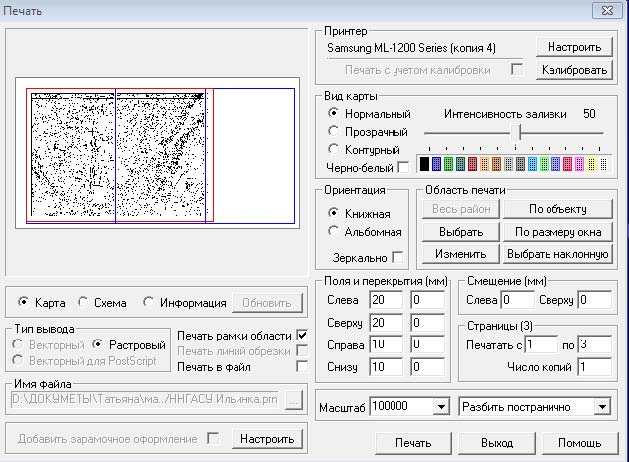
|
|
|
 Скачать 3.7 Mb.
Скачать 3.7 Mb.